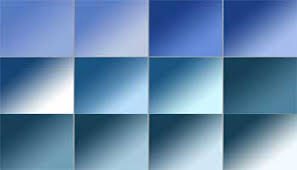
Quelle que soit la version d'Office, il faudra créer autant de macros que de dégradés. Ensuite on mettra ces macros sur la barre d'outils Accès rapide ou sur un onglet.
Voici donc une macro qui ajoute un dégradé à la forme sélectionnée.
Word
Sub dégradé1()
'macro écrite par m@rina
Dim couleur1, couleur2
couleur1 = RGB(x, x, x)
couleur2 = RGB(x, x, x)
With Selection.ShapeRange(1).Fill
.ForeColor.RGB = couleur1
.BackColor.RGB = couleur2
.TwoColorGradient msoGradientHorizontal, 1
End With
End Sub
PowerPoint
Sub dégradé1()
'macro écrite par m@rina
Dim couleur1, couleur2
couleur1 = RGB(x, x, x)
couleur2 = RGB(x, x, x)
With ActiveWindow.Selection.ShapeRange.Fill
.ForeColor.RGB = couleur1
.BackColor.RGB = couleur2
.TwoColorGradient msoGradientHorizontal, 1
End With
End Sub
- Vous complèterez les couleurs RGB
- Pour TwoColorGradient, vous choisirez l'orientation du dégradé ainsi que le style du dégradé (de 1 à 4) qui correspond aux styles de la boîte de dialogue
Une fois les macros installées, il suffit de sélectionner la forme puis de cliquer sur le bouton de la macro pour lui affecter votre dégradé.
NB : pour les versions récentes d'Office, la macro n'est pas forcément nécessaire. Voyez ce tuto.



